windows电脑如何安装两个系统,Windows电脑安装两个系统指南
Windows电脑安装两个系统指南

一、硬件要求

在开始安装之前,请确保您的电脑满足以下硬件要求:
足够的硬盘空间:至少需要额外的100GB硬盘空间来安装第二个系统。
足够的内存:至少需要2GB的RAM,但4GB或更多会更好。
兼容的BIOS/UEFI:确保您的BIOS/UEFI支持多操作系统启动。
二、分区规划

在安装第二个系统之前,您需要为它分配一个独立的分区。以下是分区规划的建议步骤:
打开Windows磁盘管理器。
选择您想要分区的硬盘。
右键点击并选择“压缩卷”。
输入您想要为第二个系统分配的容量。
点击“压缩”按钮。
在压缩后的空间中,右键点击并选择“新建简单卷”。
按照提示完成分区创建。
三、安装介质准备
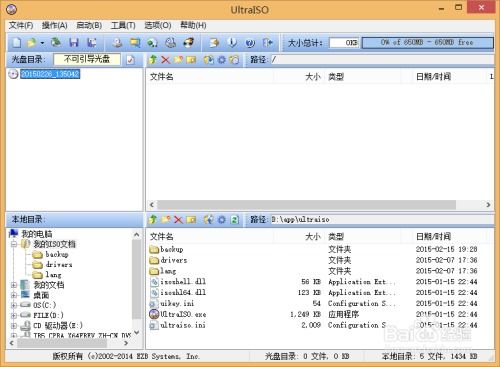
您需要准备安装第二个系统的安装介质,可以是:
Windows安装光盘或USB启动盘。
Windows安装镜像文件。
如果使用USB启动盘,请按照以下步骤制作:
下载Windows安装镜像文件。
使用第三方软件(如Rufus)将镜像文件写入USB盘。
四、安装第二个系统
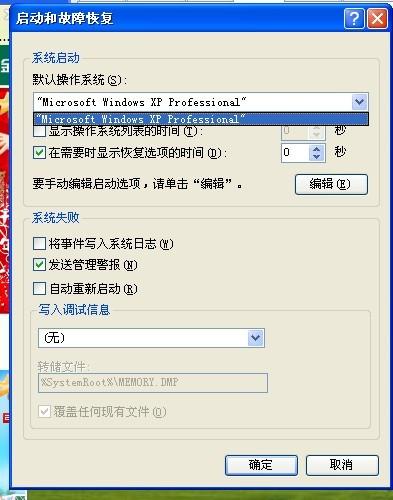
以下是安装第二个系统的步骤:
将USB启动盘插入电脑,并重启电脑。
进入BIOS/UEFI设置,将启动顺序设置为从USB启动。
重启电脑,从USB启动盘启动。
按照屏幕提示进行安装。
选择您刚刚创建的分区作为安装位置。
完成安装过程。
五、系统引导设置

安装完成后,您需要设置系统引导,以便在两个系统之间切换。
重启电脑,进入BIOS/UEFI设置。
找到启动菜单或启动顺序设置。
添加第二个系统的引导项。
保存并退出BIOS/UEFI设置。
六、注意事项

在安装两个系统时,请注意以下事项:
确保备份重要数据,以防数据丢失。
在安装过程中,不要选择与现有系统相同的分区。
安装完成后,请确保BIOS/UEFI设置正确。
通过以上步骤,您可以在Windows电脑上安装两个系统。这样,您就可以根据不同的需求选择合适的系统,提高工作效率或享受更多娱乐体验。
